Este tutorial contém instruções passo a passo para resolver o seguinte problema de conexão com a Microsoft Store no Windows 10: 'Não parece que você está conectado à Internet. Verifique sua conexão e tente novamente - 0x800704CF - O local da rede não pode ser alcançado... "
O erro "0x800704CF - Certifique-se de estar conectado à Internet" na Microsoft Store, aparece mesmo se você já estiver conectado à Internet e puder navegar na Web sem problemas.
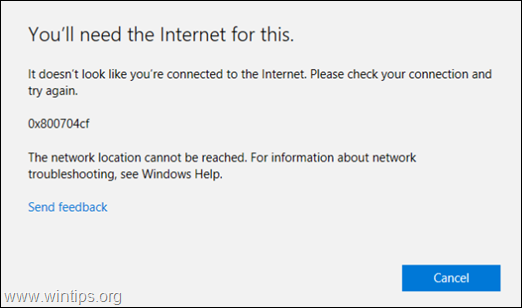
Como CORRIGIR o erro de conexão de rede da Microsoft Store 0x800704cf.
Passo 1. Execute o solucionador de problemas de rede.
A primeira etapa para resolver o erro da Windows Store "0x800704CF - Parece que você não está conectado à Internet" é executar o solucionador de problemas de trabalho de rede. Fazer isso:
1. Clique com o botão direito em Wi-Fi  (ou a LAN) no lado inferior direito da barra de tarefas e selecione Resolver problemas.
(ou a LAN) no lado inferior direito da barra de tarefas e selecione Resolver problemas.
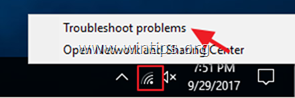
2. Siga as instruções na tela para resolver o problema.
Passo 2. Faça uma varredura em seu computador em busca de vírus.
Vírus ou programas maliciosos podem causar problemas de conexão de rede e Internet. Portanto, antes de continuar a solucionar seus problemas de conexão, use este Guia de verificação e remoção de malware para verificar e remover vírus e / ou programas maliciosos que podem estar em execução no seu computador.
Etapa 3. Desative ou desinstale seu Antivirus / Security Suite.
Em alguns casos, percebi que alguns programas antivírus, como Avast ou AVG Antivirus, podem causar problemas de conectividade de rede após atualizar seu mecanismo ou após um Windows Update. Nestes casos, prefiro desinstalar e reinstalar o programa de proteção de segurança.
Portanto, se você usar um programa antivírus ou firewall que o protege do tráfego da Internet, tente desabilitar a proteção da Internet (Web) ou - melhor - desinstale temporariamente o programa de segurança do seu computador. Em seguida, tente conectar-se à Microsoft Store novamente e, se o erro "0x800704CF" for resolvido, reinstale o programa de proteção de segurança novamente.
Passo 4. Redefinir as configurações de proxy.
Se você estiver conectado a um local de trabalho por meio de uma conexão VPN, certifique-se de estar desconectado da VPN e redefina as configurações de proxy.
1. Aberto Prompt de comando Como Administrador. Fazer isso:
1. Na caixa de pesquisa digite: cmd (ou prompt de comando).
2. Clique com o botão direito no prompt de comando (resultado) e selecione Executar como administrador.

2. No prompt de comando digite o comando abaixo e pressione Entrar:
- netsh winhttp redefinir proxy
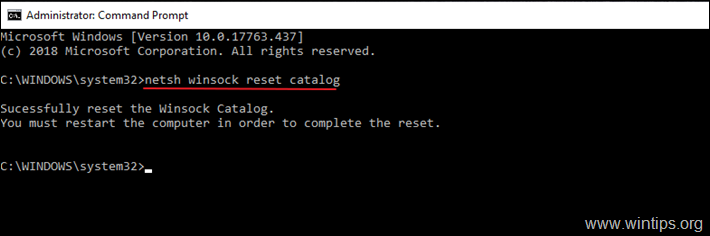
3. Reiniciar seu computador e tente conectar-se ao MS Store.
Etapa 5. Redefina o protocolo TCP / IP e o catálogo WINSOCK.
O erro 0x800704cf da Microsoft Store pode ser encontrado porque o protocolo TCP / IP foi corrompido e você deve redefini-lo para seus valores padrão.
1. Aberto Prompt de comando Como Administrador.
2. No prompt de comando digite o comando abaixo e pressione Entrar:
- netsh int ip reset
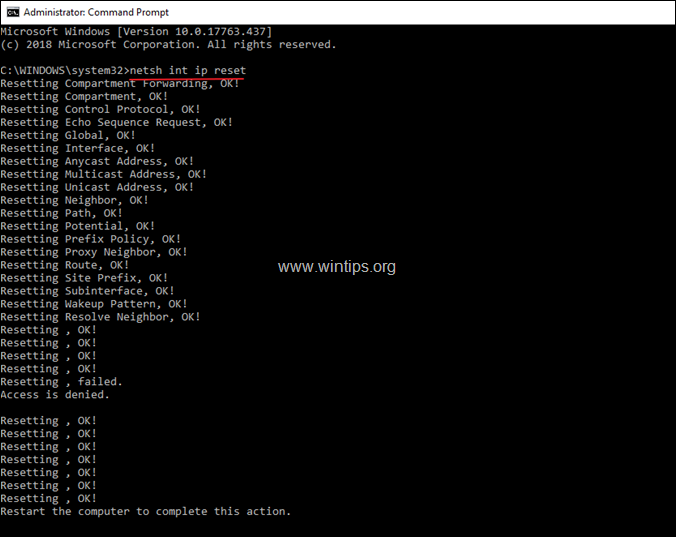
3.Reiniciar seu computador e teste sua conexão com a Internet. Se você ainda tiver problemas, abra novamente Prompt de comando como Administrador e dê o seguinte comando para redefinir o catálogo "Winsock" para as configurações padrão:
- Catálogo de redefinição do Netsh Winsock
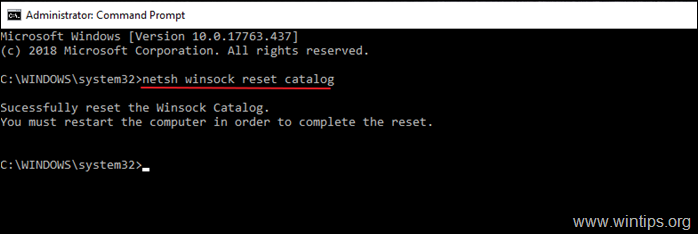
4. Reinício seu computador, conforme as instruções e, em seguida, teste sua conexão com a Internet.
Etapa 6. Atualizar o endereço IP e redefinir as configurações do endereço DNS.
1. Abra um prompt de comando elevado.
2. Na janela do prompt de comando, digite os três (3) comandos a seguir em ordem (pressione Entrar depois de digitar cada um deles).
- ipconfig / release
- ipconfig / flushdns
- ipconfig / renew
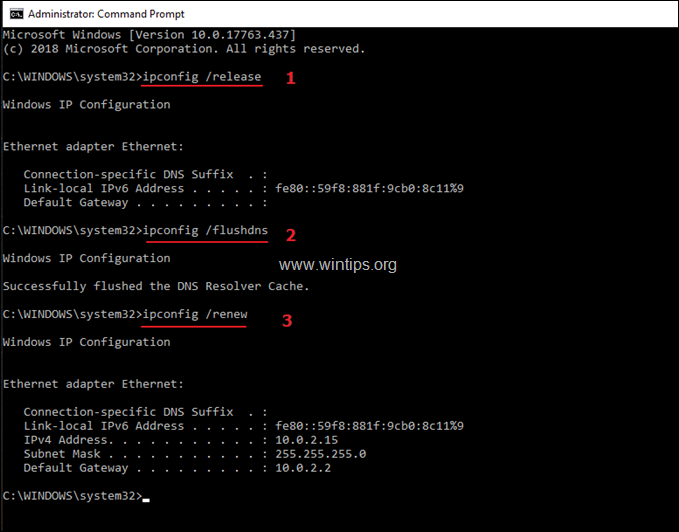
3. Feche o prompt de comando e reiniciar seu computador.
Etapa 7. Altere as configurações de DNS.
1. Navegar para Painel de controle > Centro de rede e compartilhamento.
2. Clique Configurações do adaptador à esquerda.
3. Clique duas vezes na conexão de rede ativa (por exemplo, a "Conexão de área local") e selecione Propriedades.
4. Em seguida, selecione o 'Protocolo de Internet versão 4 (TCP / IPv4)'e clique Propriedades novamente.

5. Selecione "Use os seguintes endereços de servidor DNS"e digite os seguintes endereços de servidor DNS do Google:
- 8.8.8.8
- 8.8.4.4
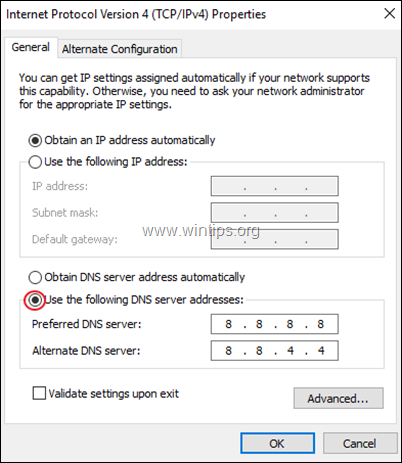
6. pressione OK (duas vezes) para fechar as propriedades da rede.
7. Reiniciar seu computador e tente acessar a Microsoft Store.
É isso! Deixe-me saber se este guia o ajudou, deixando um comentário sobre sua experiência. Por favor, curta e compartilhe este guia para ajudar outras pessoas.
Problema de DNS ligeiramente diferente para mim. Quando verifiquei as configurações de DNS da sogra, em algum momento no passado eu a configurei para Escolher servidores DNS:
8.8.8.8
192.168.1.254.
Mudei de volta para DHCP, então é só usar o roteador 192.168.1.254 e isso resolveu.
Muito obrigado por isso. Estou lutando contra esse problema há três dias e ninguém parecia ter uma resposta além do que eu já havia tentado. Eu pensei que estava olhando para uma reinicialização completa do Windows. Sua última sugestão finalmente resolveu para mim.